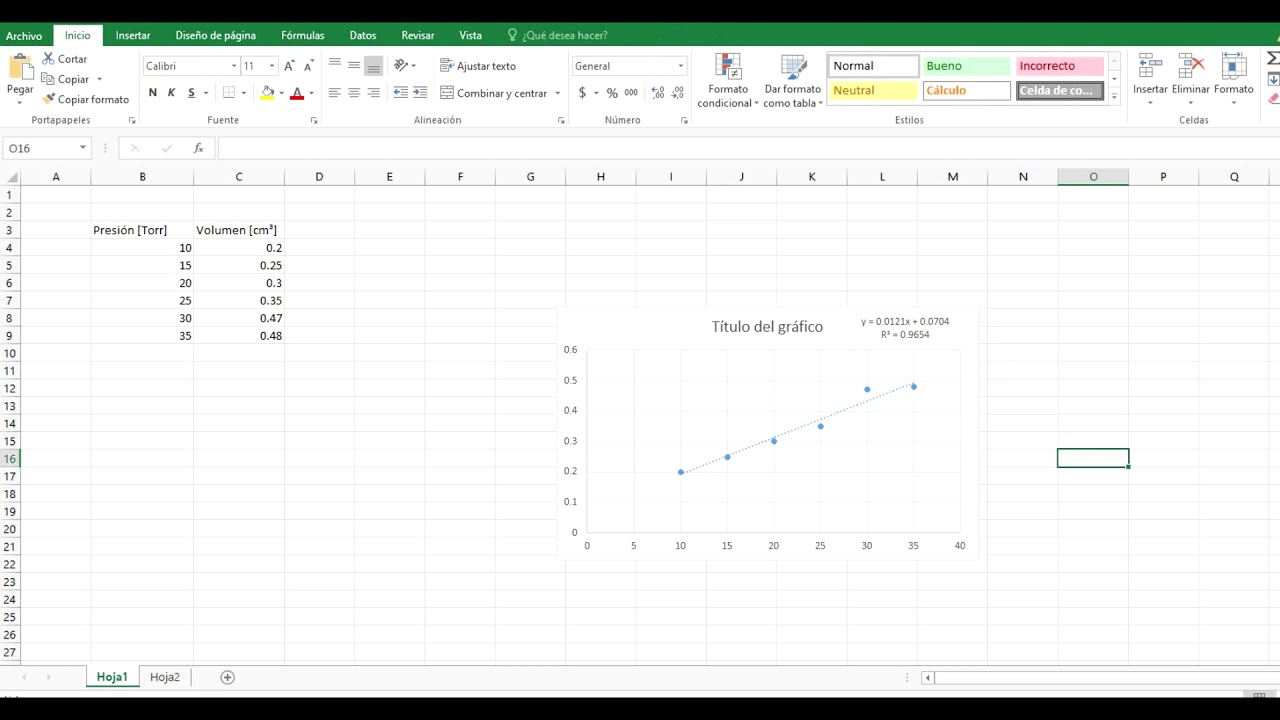En el mundo de las hojas de cálculo, Excel es una herramienta poderosa que nos permite realizar una amplia gama de operaciones matemáticas y análisis de datos. Una de las funciones más útiles que Excel nos ofrece es la capacidad de calcular la ecuación de una curva a partir de un conjunto de datos. En este artículo, te guiaré paso a paso a través del proceso de cómo calcular la ecuación de una curva en Excel, para que puedas aprovechar al máximo esta funcionalidad y tener una mejor comprensión de tus datos.
1. Abrir Excel y cargar tus datos:
Lo primero que debes hacer es abrir Excel y cargar los datos que deseas utilizar para calcular la ecuación de la curva. Asegúrate de tener tus datos organizados en columnas, con los valores de X en una columna y los valores de Y en otra. Esto es fundamental para que Excel pueda realizar los cálculos de forma adecuada.
2. Crear un gráfico de dispersión:
Para visualizar mejor tus datos y poder ajustar una curva a ellos, te recomiendo crear un gráfico de dispersión en Excel. Esto te permitirá ver cómo se distribuyen tus puntos de datos y te ayudará a identificar la forma general de la curva que estás buscando ajustar. Para crear un gráfico de dispersión, selecciona tus datos, ve a la pestaña “Insertar” y elige el tipo de gráfico de dispersión que prefieras.
3. Ajustar una curva a tus datos:
Una vez que tengas tu gráfico de dispersión, puedes ajustar una curva a tus datos en Excel. Para hacer esto, haz clic derecho en uno de los puntos de datos en el gráfico, selecciona “Agregar línea de tendencia” y elige el tipo de ajuste que deseas realizar. Excel te mostrará la ecuación de la curva ajustada en el gráfico, lo que te permitirá obtener una idea clara de la relación matemática entre tus variables.
4. Validar la precisión de la ecuación de la curva:
Es importante validar la precisión de la ecuación de la curva que Excel ha ajustado a tus datos. Puedes hacer esto calculando el error cuadrático medio (ECM) o comparando los valores predichos por la ecuación con tus datos originales. Cuanto menor sea el ECM y más se ajusten los valores predichos a tus datos reales, mayor será la precisión de la ecuación de la curva.
5. Utilizar la ecuación de la curva para hacer predicciones:
Una vez que tengas la ecuación de la curva ajustada y validada, puedes utilizarla para hacer predicciones sobre nuevos datos. Simplemente sustituye los valores de X en la ecuación y Excel te dará los valores correspondientes de Y. Esto te permitirá extrapolar la tendencia de tus datos y hacer proyecciones sobre su comportamiento en el futuro.
6. Guardar y compartir tus resultados:
Finalmente, una vez que hayas calculado la ecuación de la curva en Excel y realizado tus análisis, asegúrate de guardar tus resultados y compartirlos con otros si es necesario. Puedes guardar tu archivo de Excel con la ecuación de la curva y los datos asociados para futuras referencias o para colaborar con colegas en tus investigaciones.
Conclusión:
Calcular la ecuación de una curva en Excel puede ser una tarea poderosa y útil para aquellos que trabajan con datos y análisis. Siguiendo los pasos descritos en este artículo, podrás aprovechar al máximo las capacidades de Excel y obtener una comprensión más profunda de la relación entre tus variables. ¡No dudes en experimentar con diferentes ajustes de curvas y explorar las posibilidades que Excel te ofrece!
Preguntas frecuentes:
¿Es necesario tener muchos datos para calcular una ecuación de curva en Excel?
No necesariamente. Aunque tener un mayor número de datos puede mejorar la precisión de la ecuación de la curva, a veces incluso con unos pocos puntos de datos puedes ajustar una curva significativa en Excel.
¿Excel proporciona diferentes tipos de ajustes de curvas?
Sí, Excel ofrece una variedad de opciones para ajustar curvas a tus datos, como polinomios, exponenciales, logarítmicas, entre otras. Puedes elegir el tipo de ajuste que mejor se adapte a la forma de tus datos.